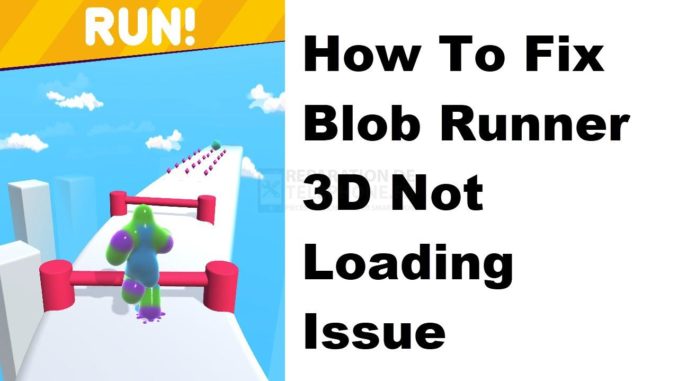
Plusieurs facteurs peuvent être à l’origine du non-chargement de Blob Runner 3D sur votre appareil mobile. Cela peut être dû à une connexion Internet instable, ou parfois à des données d’application corrompues. Pour résoudre ce problème, vous devrez effectuer une série d’étapes de dépannage sur votre téléphone.
Blob Runner 3D est un jeu de course où vous devez collecter les gelées sur le parcours pour devenir un blob géant. Vous devez faire en sorte d’éviter tous les obstacles, car ils peuvent ébranler le blob et lui faire perdre un bras ou un membre. Un autre aspect intéressant du jeu est que vous pouvez personnaliser votre blob avec plusieurs peaux et chapeaux. Ce jeu est très amusant et peut être téléchargé gratuitement sur le Google Play Store.
Que faire si le jeu Blob Runner 3D ne se charge pas sur votre téléphone Android ?
Un des problèmes que vous pouvez rencontrer en essayant de jouer à ce jeu est qu’il ne semble pas démarrer et reste bloqué sur l’écran de chargement ou l’écran noir. Voici ce que vous devez faire pour résoudre ce problème.
Les choses à faire en premier :
- Redémarrez le téléphone.
- Assurez-vous que votre téléphone fonctionne avec la dernière version du logiciel.
- Assurez-vous que Blob Runner 3D est mis à jour à la dernière version.
- Assurez-vous que l’utilisation des données est activée pour Blob Runner 3D.
Méthode 1 : Vider le cache et les données de Blob Runner 3D
L’une des principales causes de ce problème est l’altération des données temporaires stockées par le jeu. Pour résoudre ce problème, vous devez vider le cache et les données de l’application. Notez que les étapes exactes à suivre peuvent être différentes pour votre appareil Android.
Temps nécessaire : 3 minutes.
Suppression des données temporaires du jeu
- Tapez sur Paramètres.
- Tapez sur Apps
- Tapez sur Voir toutes les applications.
- Tapez sur Blob Runner 3D.
- Tapez sur Stockage
- Appuyez sur Effacer le stockage et Effacer le cache, puis assurez-vous de confirmer votre action.
Pour ce faire, faites glisser l’écran d’accueil vers le haut, puis appuyez sur l’icône Paramètres.
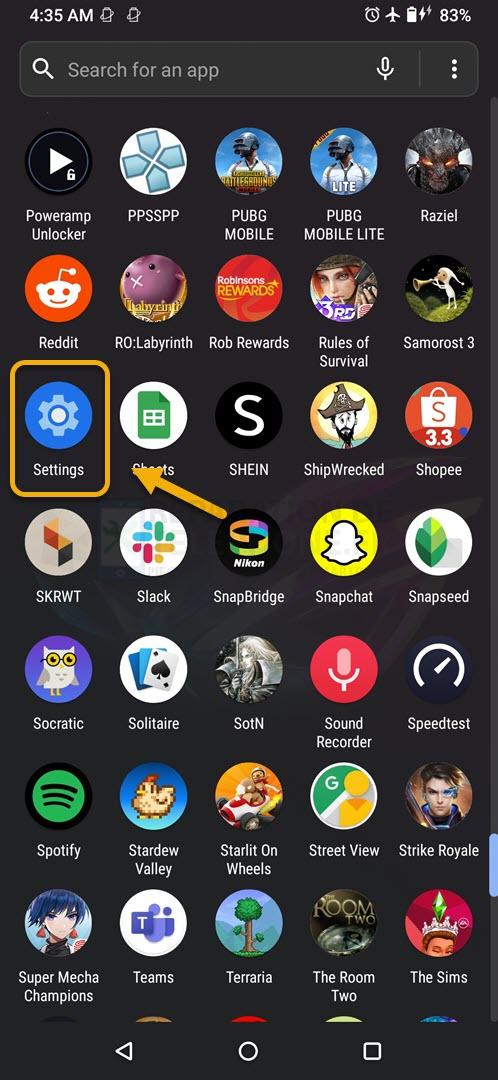
C’est ici que vous pouvez gérer les paramètres de votre application.
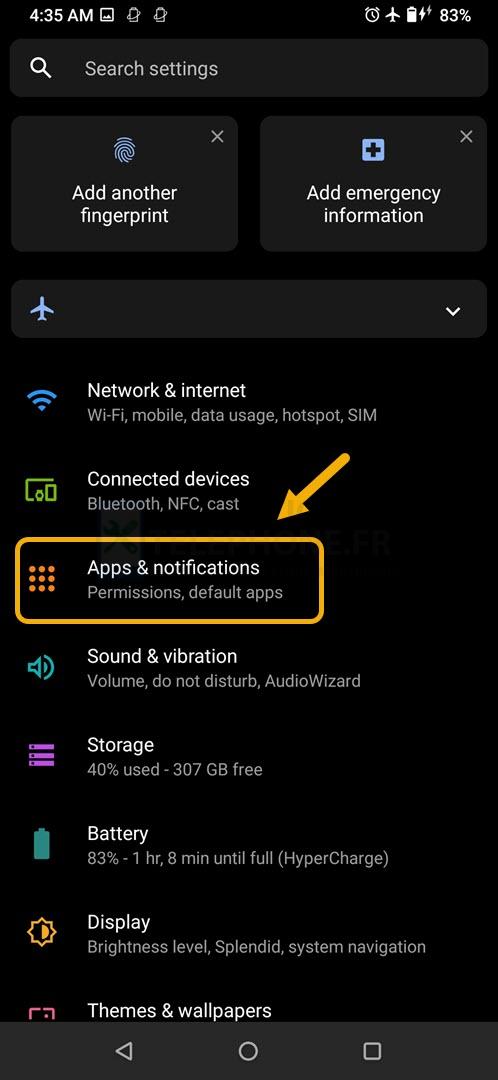
Vous obtiendrez la liste de toutes les applications installées sur votre téléphone.
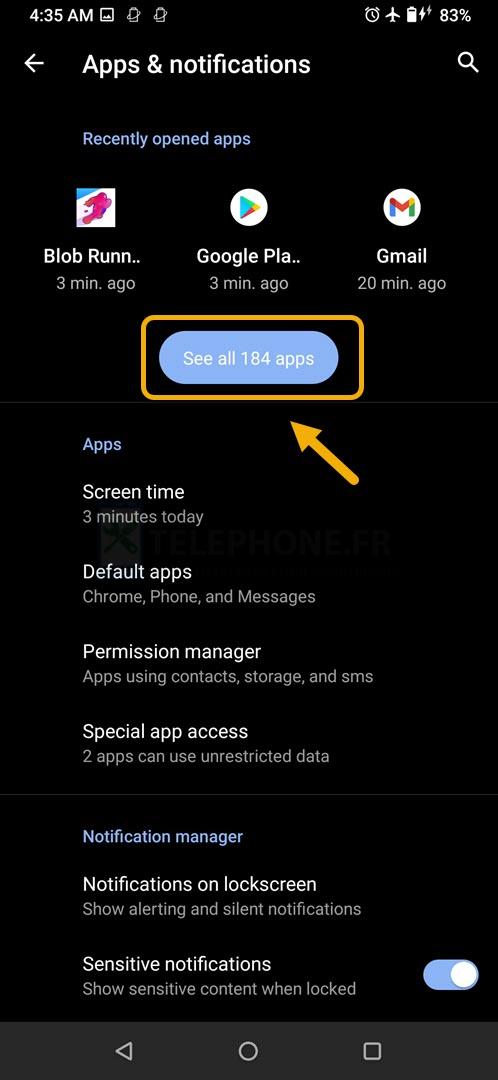
Cela ouvrira la notification de permission de l’application et les informations de stockage.
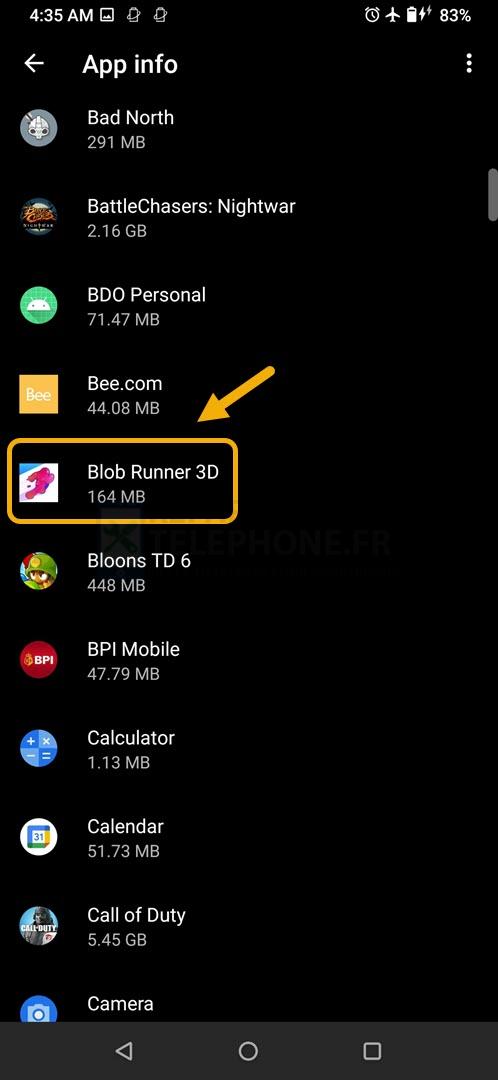
Cela ouvrira les paramètres de stockage et de permission de l’application.
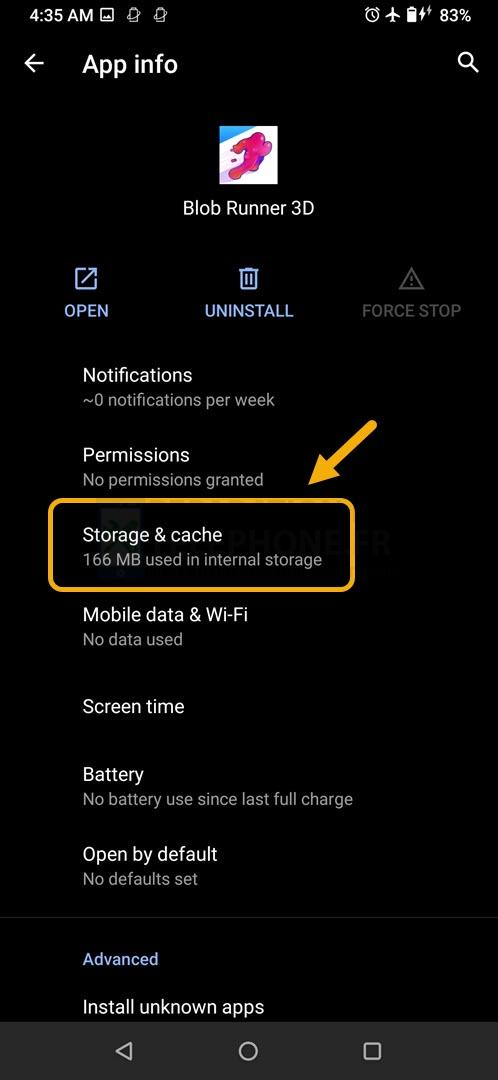
Cela supprimera les données temporaires stockées par l’application.
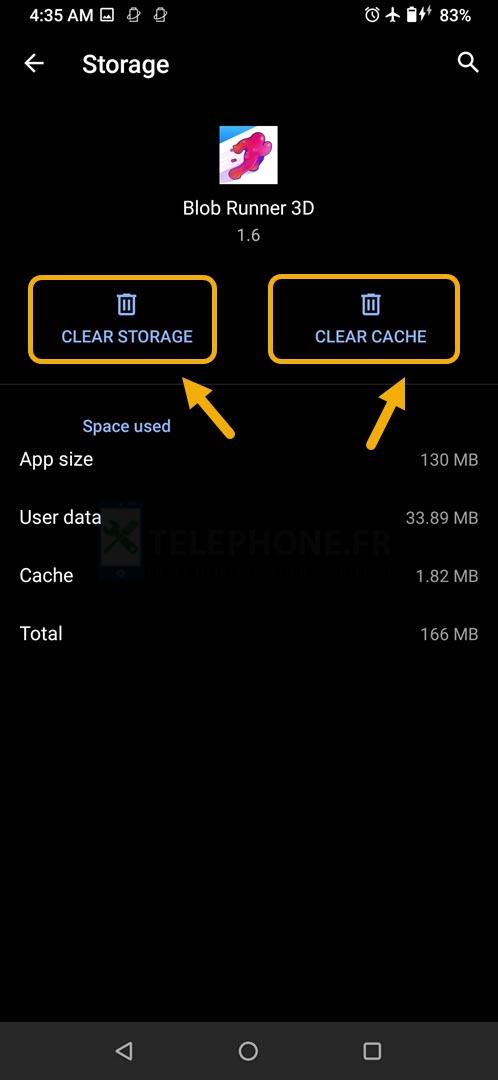
Une fois que l’application a été réinitialisée à son état d’origine, essayez de vérifier si le problème se produit toujours.
Méthode 2 : Désinstaller et réinstaller Blob Runner 3D pour résoudre le problème de non-chargement.
Si le problème de chargement persiste, il se peut que l’application soit déjà corrompue. Pour résoudre ce problème, il vous suffit de désinstaller l’application, puis de télécharger et d’installer une nouvelle version depuis le Google Play Store.
Après avoir effectué les étapes énumérées ci-dessus, vous aurez réussi à résoudre le problème de non-chargement de Blob Runner 3D sur votre téléphone Android.
Visitez notre chaîne Youtube pour d’autres vidéos de dépannage.
Lisez aussi :
- Comment résoudre le problème de non-chargement de l’application Bee Network ?
Poster un Commentaire